
时间:2020-11-10 05:17:29 来源:www.win10xitong.com 作者:win10
我们在操作win10系统的时候,有Win10怎么把esd文件转换成iso镜像这样的问题,遇到Win10怎么把esd文件转换成iso镜像这种情况的网友其实不在少数,很多网友都遇到了,那能不能自己就处理这个Win10怎么把esd文件转换成iso镜像的问题呢?我们可以参考这样的方法:1、下载最新版的Dism++软件,注意还分适合64位和32位操作系统的版本。2、菜单式:点选工具栏→文件→ESD→ISO即可很简单的搞定了。下面就由小编给大家细说Win10怎么把esd文件转换成iso镜像的详尽解决办法。
具体转换方法如下:
第一步:下载最新版的Dism++软件,注意还分适合64位和32位操作系统的版本。
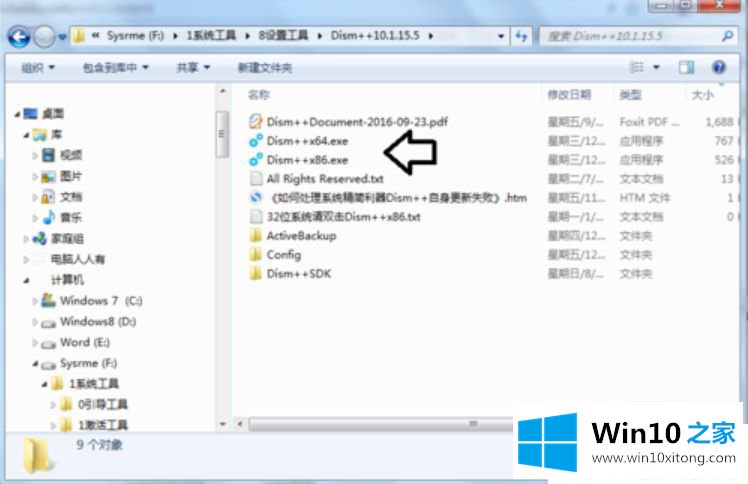
第二步:菜单式:点选工具栏→文件→ESD→ISO。
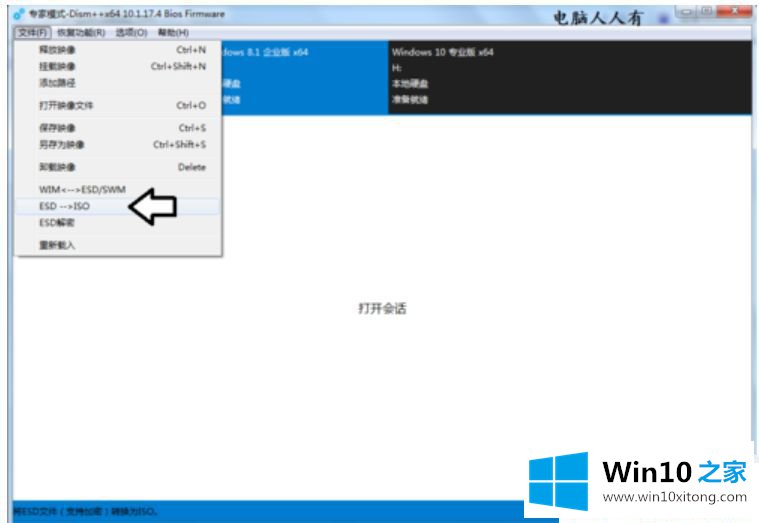
第三步:图标式:或者点击工具箱→ESD转ISO图标。该软件备份系统的镜像格式为WIM也可以转换为ESD。
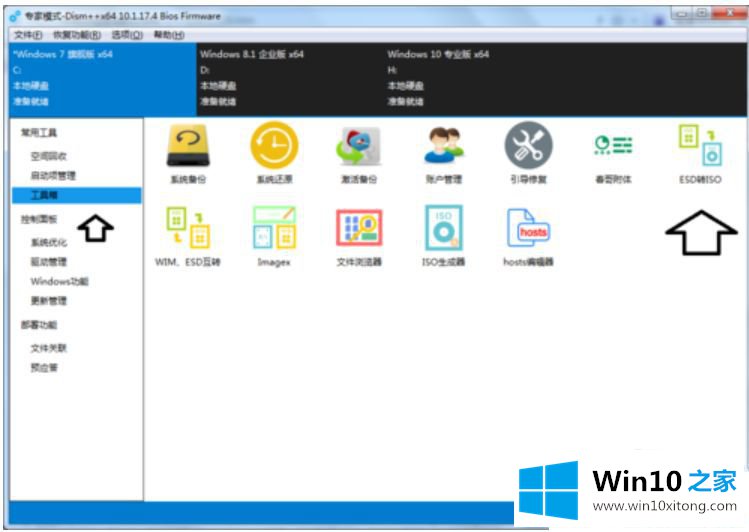
第四步:点选浏览→选择源文件。
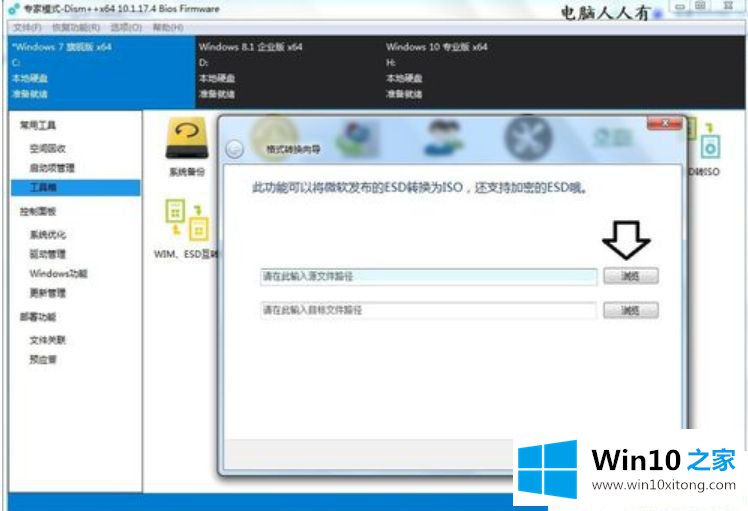
第五步:选中源文件→打开。并标注转换后的文件名和路径等。
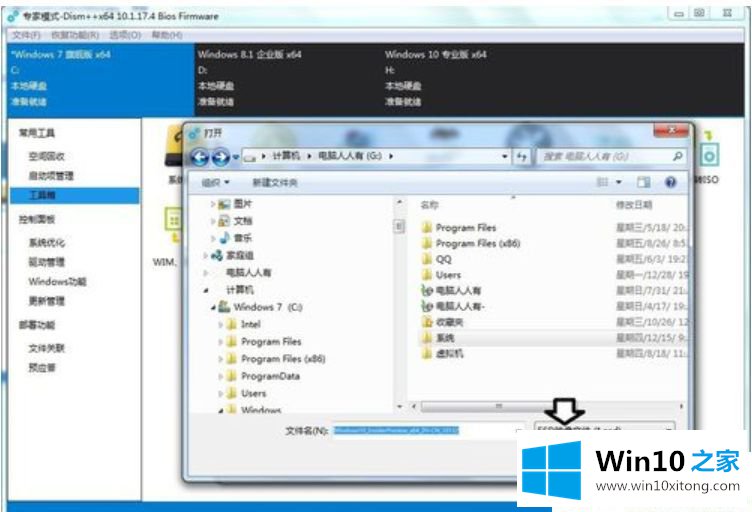
第六步:自动转换……
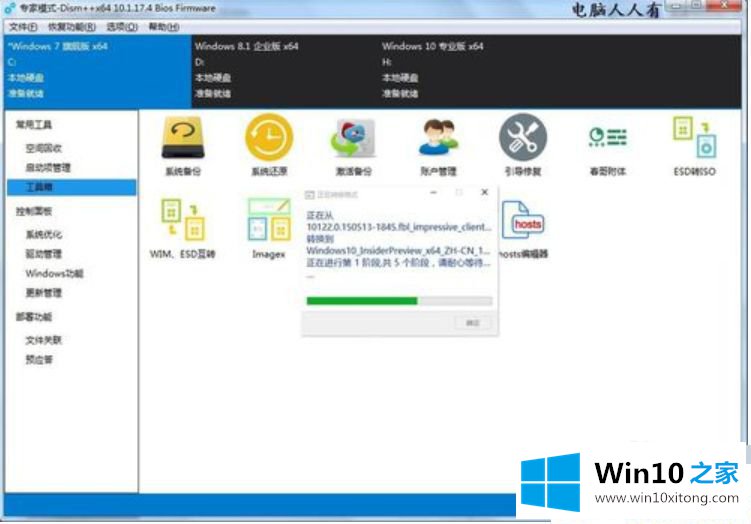
第七步:自动解密……
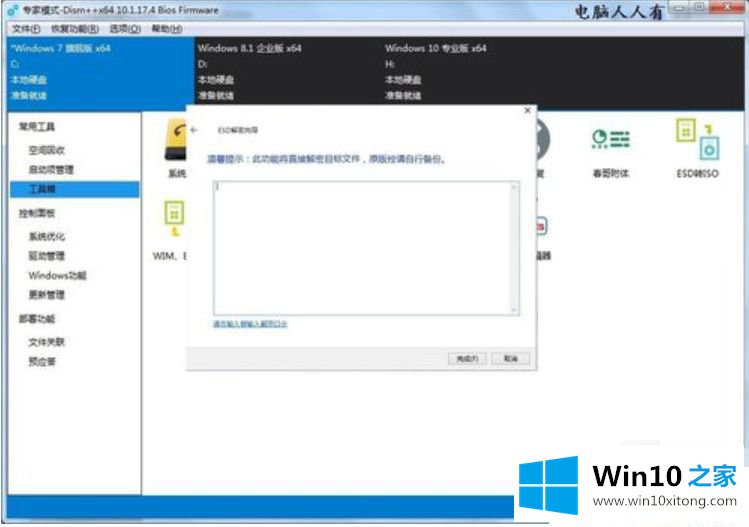
第八步:直至操作成功。
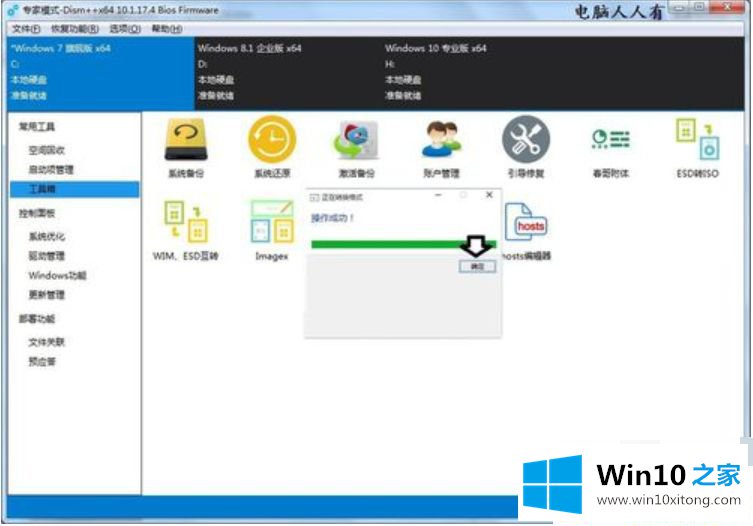
上文就是Win10怎么把esd文件转换成iso镜像的操作方法,虽然步骤比较多,但是一步一步操作即可完成转换了。
关于Win10怎么把esd文件转换成iso镜像的详尽解决办法就给大家说到这里了,继续关注本站,更多的windows系统相关问题,可以帮你解答。